🎉 v0.2.1 で 🎉
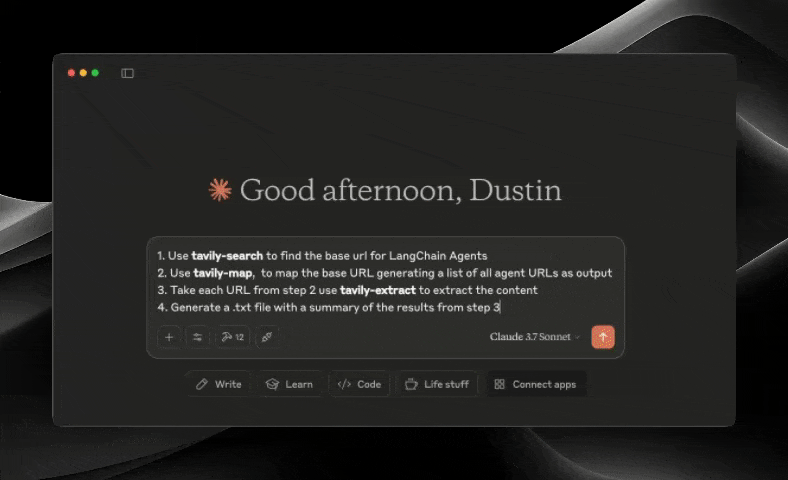
モデル コンテキスト プロトコル (MCP) は、AI システムがさまざまなデータ ソースやツールとシームレスに対話し、安全な双方向接続を実現できるようにするオープン スタンダードです。
Anthropicが開発したモデルコンテキストプロトコル(MCP)により、ClaudeのようなAIアシスタントはTavilyの高度な検索・データ抽出機能とシームレスに統合できます。この統合により、AIモデルはWeb情報へのリアルタイムアクセスが可能になり、高度なフィルタリングオプションやドメイン固有の検索機能も利用できます。
Tavily MCP サーバーは以下を提供します。
検索、抽出、マップ、クロールツール
tavily-searchツールによるリアルタイムウェブ検索機能
tavily-extractツールによるWebページからのインテリジェントなデータ抽出
ウェブサイトの構造化されたマップを作成する強力なウェブマッピングツール
ウェブサイトを体系的に探索するウェブクローラー
📚 役立つリソース
Related MCP server: Tavily MCP Server
前提条件🔧
始める前に、次のものを用意してください。
Tavily APIキーをお持ちでない場合は、こちらから無料アカウントを登録できます。
Node.js (v20以上)
次のコマンドを実行して、Node.js のインストールを確認できます。
node --version
Gitがインストールされている (Git インストール方法を使用する場合のみ必要)
macOSの場合:
brew install gitLinuxの場合:
Debian/Ubuntu:
sudo apt install gitRedHat/CentOS:
sudo yum install git
Windowsの場合: Git for Windowsをダウンロード
Tavily MCP サーバーのインストール ⚡
NPXで実行
Smithery経由でインストール
Smithery経由で Claude Desktop 用の Tavily MCP Server を自動的にインストールするには:
サーバーを単独で起動することもできますが、単独では特に役に立ちません。代わりに、MCPクライアントに統合することをお勧めします。以下は、Claudeデスクトップアプリをtavily-mcpサーバーと連携するように設定する方法の例です。
MCP クライアントの設定 ⚙️
このリポジトリでは、 VS Code 、カーソル、 Claude Desktop をtavily-mcp サーバーで動作するように構成する方法について説明します。
VS Code の設定 💻
ワンクリックでインストールするには、以下のいずれかのインストールボタンをクリックします。
手動インストール
まず、このセクションの上部に、ニーズに合ったインストールボタンがあるかどうかを確認してください。手動でインストールする場合は、次の手順に従ってください。
VS Codeのユーザー設定(JSON)ファイルに、以下のJSONブロックを追加します。Ctrl Ctrl + Shift + P (macOSの場合はCmd + Shift + P )を押し、 Preferences: Open User Settings (JSON)と入力することで実行できます。
オプションとして、ワークスペース内の.vscode/mcp.jsonというファイルに追加することもできます。
Cline の設定 🤖
Cline で Tavily MCP サーバーをセットアップする最も簡単な方法は、マーケットプレイスから 1 回のクリックでセットアップすることです。
VS CodeでClineを開く
サイドバーのClineアイコンをクリックします
「MCPサーバー」タブ(4つの四角)に移動します
「Tavily」を検索し、「インストール」をクリックします
プロンプトが表示されたら、Tavily APIキーを入力してください。
あるいは、Cline で Tavily MCP サーバーを手動で設定することもできます。
Cline MCP 設定ファイルを開きます。
macOSの場合:
Windowsの場合:
Tavily サーバー構成をファイルに追加します。
your-api-key-here実際のTavily API キーに置き換えます。{ "mcpServers": { "tavily-mcp": { "command": "npx", "args": ["-y", "tavily-mcp@0.2.1"], "env": { "TAVILY_API_KEY": "your-api-key-here" }, "disabled": false, "autoApprove": [] } } }ファイルを保存し、Cline がすでに実行されている場合は再起動します。
Cline をご利用の際に、Tavily MCP ツールにアクセスできるようになりました。会話の中で、Cline に tavily-search ツールと tavily-extract ツールを直接使用するよう指示できます。
カーソルの設定 🖥️
注: カーソルバージョン0.45.6以上が必要です
Cursor で Tavily MCP サーバーを設定するには:
カーソル設定を開く
機能 > MCP サーバーに移動します
「+新しいMCPサーバーを追加」ボタンをクリックします。
以下の情報を入力してください。
名前: サーバーのニックネームを入力します(例:「tavily-mcp」)
タイプ: タイプとして「コマンド」を選択します
コマンド: サーバーを実行するコマンドを入力します。
env TAVILY_API_KEY=your-api-key npx -y tavily-mcp@0.2.1重要:
your-api-keyTavily APIキーに置き換えてください。app.tavily.com/ homeで取得できます。
サーバーを追加すると、MCPサーバーのリストに表示されます。ツールリストを更新するには、MCPサーバーの右上にある更新ボタンを手動で押す必要がある場合があります。
Composer Agentは、クエリに関連する場合、自動的にTavily MCPツールを使用します。ツールの使用を明示的にリクエストする場合は、何をしたいのかを記述することをお勧めします(例:「AIに関する最新ニュースをWebで検索するには、ユーザーtavily-search」)。Macの場合は、command + Lを押してチャットを開き、画面上部のComposerオプションを選択します。送信ボタンの横にあるエージェントを選択し、準備ができたらクエリを送信してください。
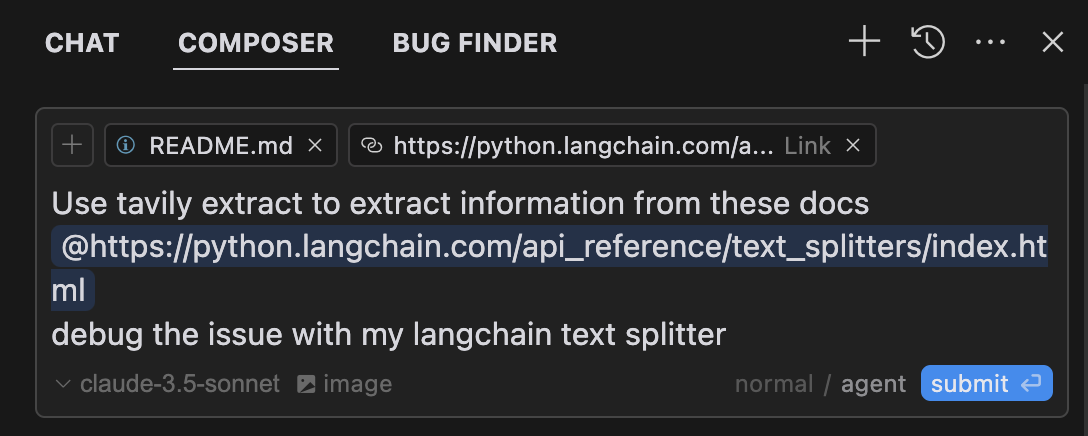
Claude デスクトップ アプリの設定 🖥️
macOSの場合:
Windowsの場合:
Tavily サーバー構成を追加します。
your-api-key-here実際のTavily API キーに置き換えます。
2. Gitのインストール
リポジトリをクローンします。
依存関係をインストールします:
プロジェクトをビルドします。
Claude デスクトップ アプリの設定 ⚙️
以下の JSON 構成を使用して、上記の「Claude デスクトップ アプリの構成」セクションで概説されている構成手順に従います。
your-api-key-hereを実際のTavily API キーに置き換え、 /path/to/tavily-mcpをシステム上でリポジトリをクローンした実際のパスに置き換えます。
Claude デスクトップアプリでの使用 🎯
インストールが完了し、Claude デスクトップアプリの設定が完了したら、Claude デスクトップアプリを完全に閉じて再度開き、tavily-mcp サーバーを確認してください。アプリの左下にハンマーアイコンが表示され、利用可能な MCP ツールが表示されます。ハンマーアイコンをクリックすると、tavily-search ツールと tavily-extract ツールの詳細が表示されます。
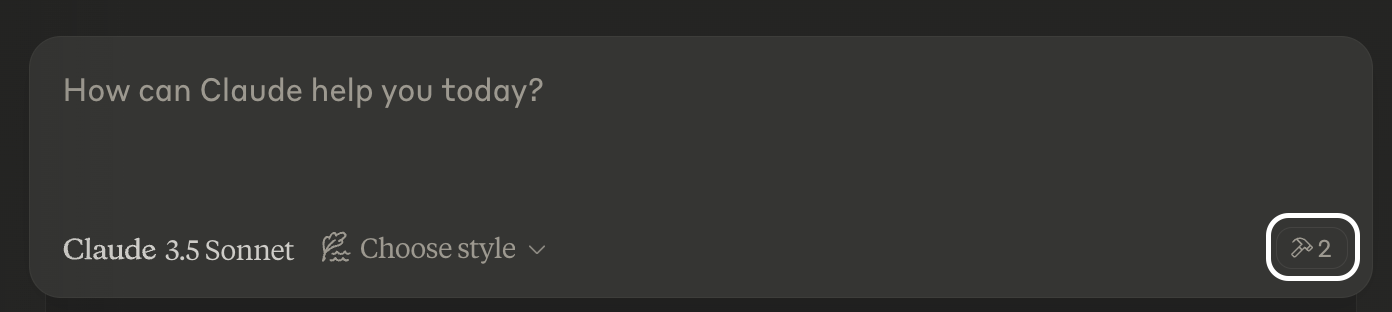
これで、claude は tavily-mcp サーバーへの完全なアクセス権(tavily-search ツールと tavily-extract ツールを含む)を取得できるようになります。以下の例を Claude デスクトップアプリに挿入すると、tavily-mcp サーバーツールの動作を確認できます。
Tavily検索の例
一般的なウェブ検索:
ニュース検索:
ドメイン固有の検索:
Tavily抽出例
記事の内容を抽出:
✨ 検索と抽出を組み合わせる ✨
tavily-search ツールと tavily-extract ツールを組み合わせて、より複雑なタスクを実行することもできます。
トラブルシューティング 🛠️
よくある問題
サーバーが見つかりません
npm --verisonを実行して npm のインストールを確認します。code ~/Library/Application\ Support/Claude/claude_desktop_config.jsonを実行して、Claude Desktop の構成構文を確認します。node --versionを実行して Node.js が正しくインストールされていることを確認します。
NPX関連の問題
npxに関連するエラーが発生した場合は、代わりに npx 実行可能ファイルへのフルパスを使用する必要がある場合があります。このパスを見つけるには、ターミナルで
which npxを実行し、構成内の"command": "npx"行を"command": "/full/path/to/npx"に置き換えます。
APIキーの問題
Tavily APIキーが有効であることを確認してください
APIキーが設定で正しく設定されていることを確認してください
APIキーの周囲にスペースや引用符がないことを確認してください
謝辞✨
MCP仕様のモデルコンテキストプロトコル
クロード・デスクトップのAnthropic
